vivo手机作为一款受欢迎的智能手机品牌,除了出色的性能和外观设计外,还具备了丰富的个性化设置功能,其中键盘皮肤的更换和设置成为了用户们广泛关注的话题。无论是追求个性化风格还是提升操作体验,vivo手机都提供了简便的方法来更换键盘皮肤。通过简单的设置,用户可以轻松地将键盘的外观与自己的喜好相匹配。接下来就让我们一起来了解一下vivo手机如何可以换键盘皮肤以及如何设置键盘皮肤吧!
vivo手机如何设置键盘皮肤
具体方法:
1.要在手机上对键盘皮肤进行设置,我们可以打开手机上的任意一个应用。当然是需要用到输入法的应用哦。在这里,小编就以“信息”来给大家说明。打开“信息”,进入主界面,接下来就进入下一步操作啦;
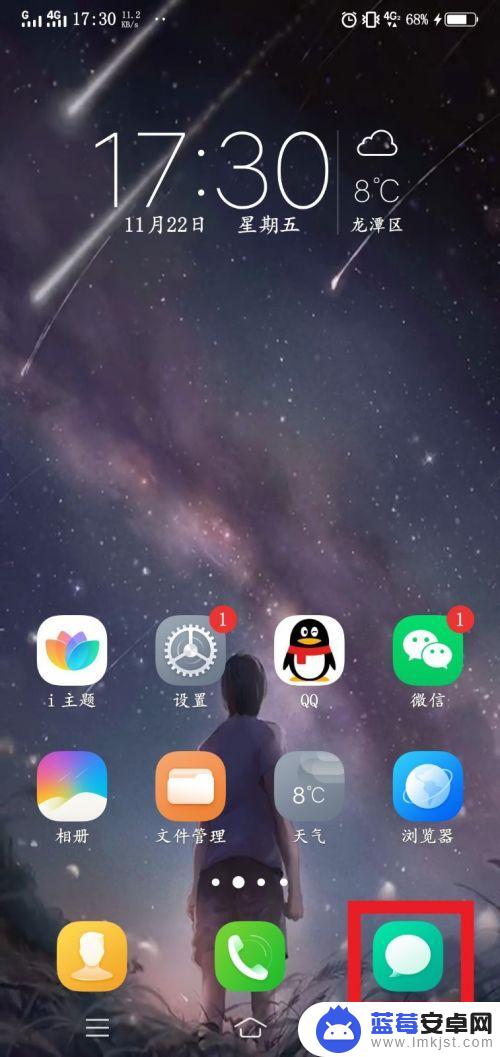
2.然后呢,我们点击界面上方的搜索栏。这时就会在手机的主屏中弹出一个键盘啦,当然这个键盘的皮肤是系统默认的皮肤,我们还要继续往下进行设置哦;
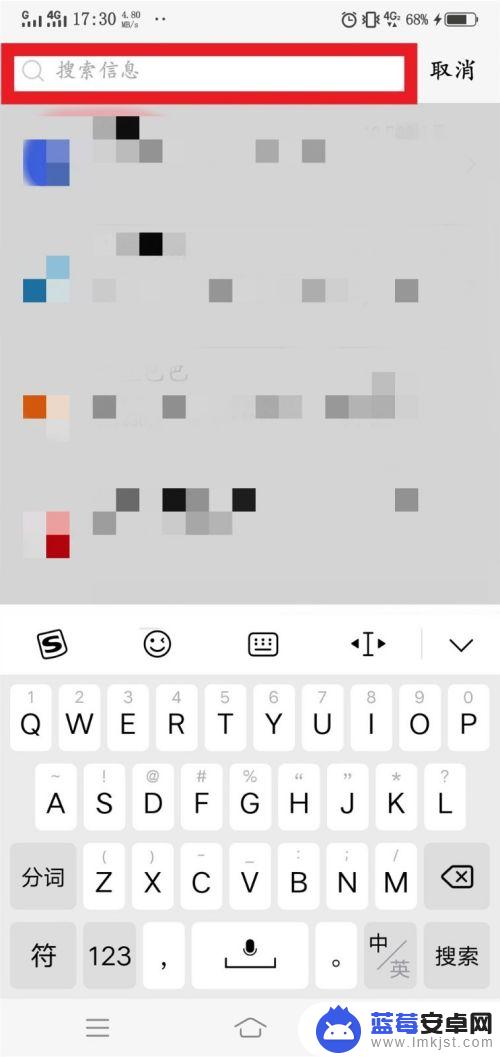
3.那么我们在弹出的键盘的上方菜单栏中找到“输入法”图标,点击打开哟。然后就会发现许多针对该键盘设置的按钮,我们在其中找到“个性皮肤”,继续下一步哦;
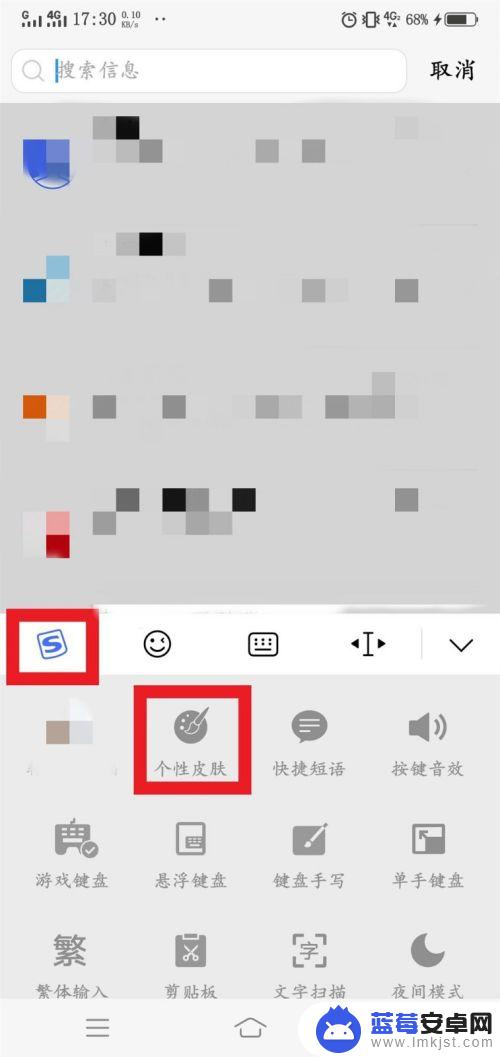
4.最后呢,我们就到了键盘皮肤的选择页面,在这里,我们就可以设置自己想要的皮肤啦。我们找到其中的一个皮肤,点击进入,在新进的界面最下方选择“启用”就可以啦!
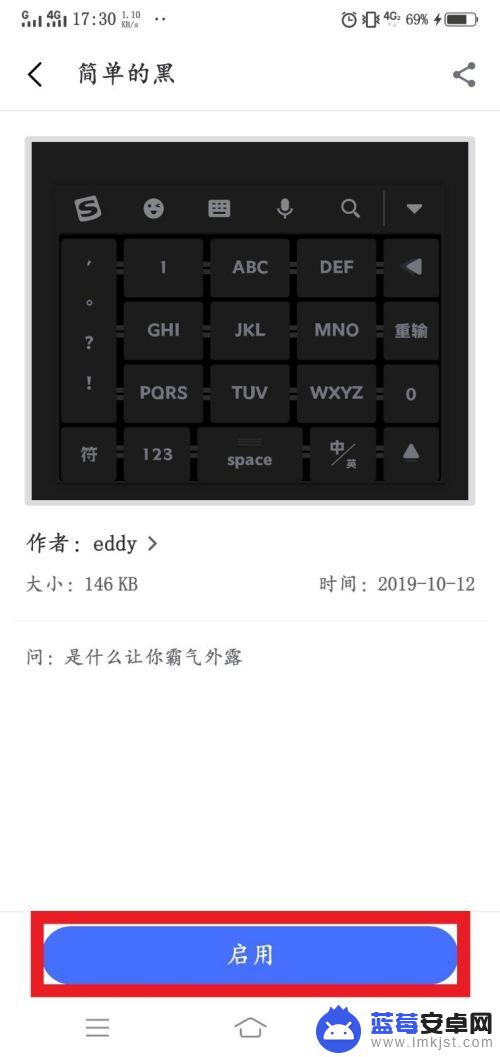
以上就是vivo手机如何更改键盘皮肤的全部内容,如果您遇到了这个问题,可以按照以上方法解决,希望这些方法能对大家有所帮助。












